在Windows / Mac /在线上将AVI转换为MP3音频格式的5种方法
如果要从AVI文件中提取音轨,则可以另存为MP3格式。几乎所有媒体播放器和编辑器都支持MP3音频文件。因此,您可以将文件从AVI转换为MP3格式,以绕过不兼容问题。
有什么好的吗 AVI转MP3 转换器可以保留原始音频质量吗?本文介绍了 5 种在不同平台上将 AVI 视频转换为 MP3 的可靠方法。如果您不知道选择哪种 MP3 转换器,可以查看以下段落。

- 第 1 部分。将 AVI 转换为 MP3 而不损失质量的最佳方法(最快转换速度)
- 第 2 部分。在 Windows 和 Mac 上将 AVI 转换为 MP3 的 3 种替代方法
- 第 3 部分。如何免费在线将 AVI 转换为 MP3
- 第 4 部分。有关 AVI 到 MP3 的常见问题
第 1 部分。将 AVI 转换为 MP3 而不损失质量的最佳方法(最快转换速度)
Vidmore视频转换 能够将AVI转换为MP3,M4A,AAC以及iPhone,iPad,Android,Black Berry,电视,游戏机等超过200种格式。您可以使用专业的视频处理算法完全控制视频和音频质量。因此,您可以将AVI转换为MP3音频而不会降低质量。
如果要将批量AVI文件批量转换为MP3,绝对应该选择Vidmore Video Converter。配备了50倍更快的视频转换速度,您可以在数分钟内将AVI批量转换为MP3。先进的硬件加速和多核处理器可以加速每个AVI到MP3的转换。
此外,您还可以在Vidmore Video Converter中获得内置的轻量级视频编辑器。您可以修剪较长的AVI视频以提取所需的特定剪辑。如果要将AVI转换为MP4或其他视频格式,则可以旋转,裁剪,添加水印并应用更多视频效果。
AVI到MP3转换器的主要功能
- 将音频从AVI提取为MP3格式,而不会造成质量损失。
- 广泛支持输入/输出格式和设备。 (不断更新)
- 以较小的文件大小保持较高的视听质量。
- 将AVI导出到MP3音频的速度比正常速率快50倍。
- 剪辑,合并,裁剪,旋转,编辑,增强和个性化您的视频和音频文件。
- 兼容 Windows 11/10/8/7/Vista/XP 和 Mac。
如何以原始质量从AVI提取MP3音频
第1步: 免费下载,安装并启动AVI至MP3转换器。单击“添加文件”以添加AVI视频文件。您也可以直接将AVI视频拖放到主界面。
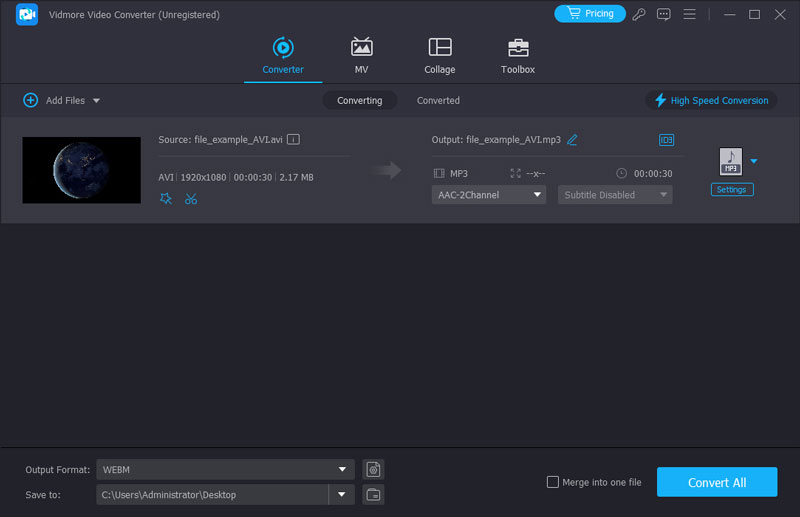
第2步: 在AVI到MP3音频转换器的底部指定输出格式和文件夹。例如,您可以展开“配置文件”列表以将“ MP3”设置为输出音频格式。
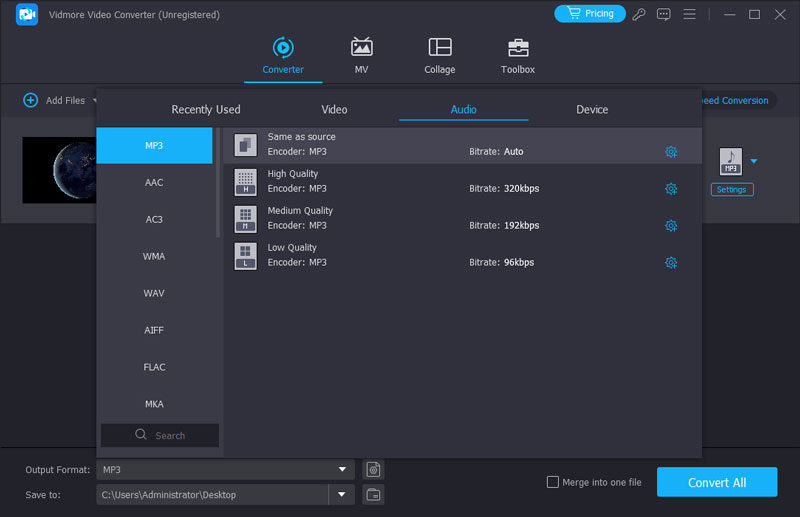
第三步: 单击“设置”以调整音频编码器,采样率,通道和比特率。然后单击“确定”以保存更改。

第4步: 如果要提取特定片段,可以点击顶部工具栏上的“剪切”。
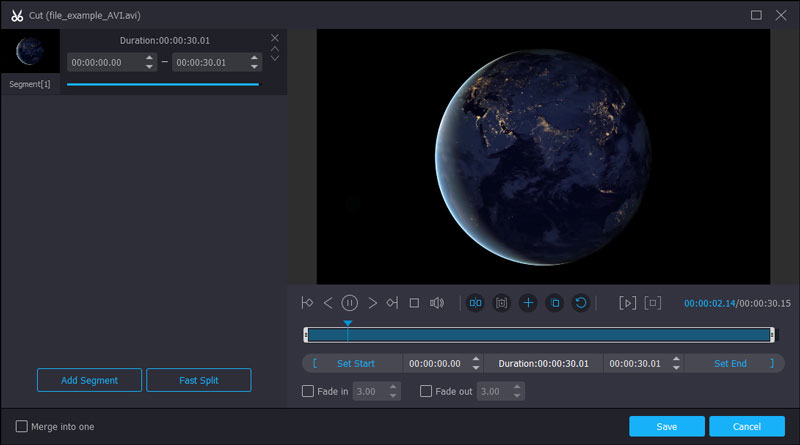
步骤5: 单击“转换”将AVI导出为MP3格式。您可以直接从其窗口中查看当前文件的转换后的长度和经过的时间。
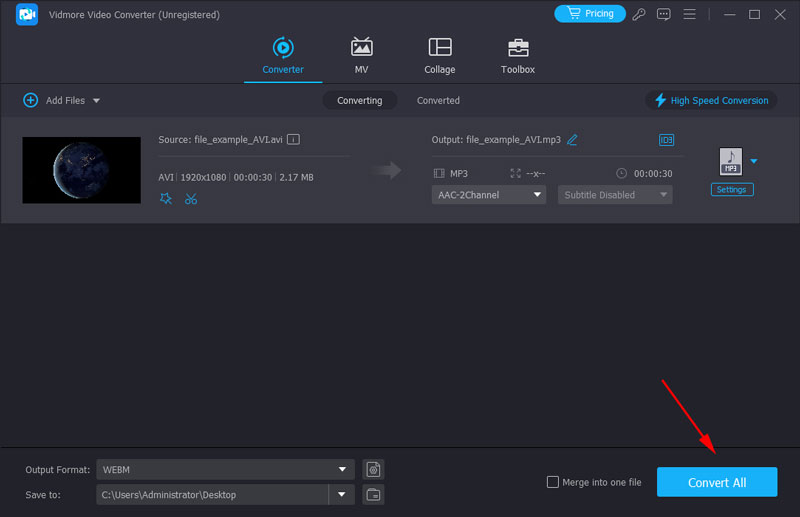
第 2 部分。在 Windows 和 Mac 上将 AVI 转换为 MP3 的 3 种替代方法
如果您不介意输出质量和转换速度,则可以使用以下3个文件转换器完成AVI到MP3的转换。您可以在此处免费将视频离线转换为MP3。
1. 使用 VLC 媒体播放器将 AVI 转换为 MP3
如果您在计算机或手机上安装了VLC Media Player,则可以使用VLC免费将AVI文件转换为MP3。 VLC可以作为您在多平台上的免费AVI至MP3转换器应用程序。
它支持大多数流行格式,如 MP3、MP4、AAC、WAV 等。您可以自定义编解码器、分辨率和质量。此外,您无需逐个将 AVI 视频转换为 MP3,而是可以选择多个视频并同时进行转换。但您需要单击“添加”按钮并逐个选择,这并不直观。
第1步: 启动VLC Media Player。展开“媒体”列表。从列表中选择“转换/保存”。
第2步: 在“打开媒体”窗口中单击“添加”。浏览AVI视频文件并将其添加到VLC。加载AVI文件后,单击“转换/保存”。
第三步: 从“配置文件”下拉列表中选择“音频– MP3”。如有必要,单击“浏览”以更改目标文件夹。
第4步: 单击“开始”开始使用VLC将AVI转换为MP3。
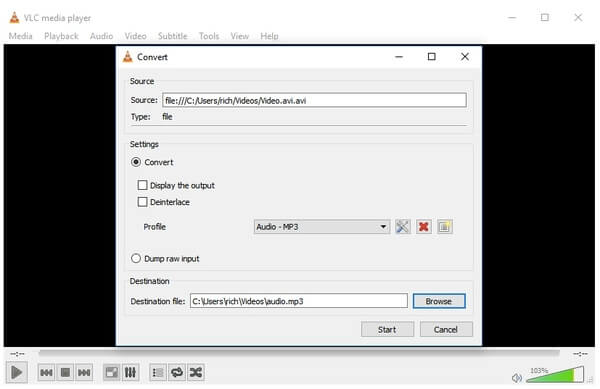
2. 使用 Windows Media Player 将 AVI 转换为 MP3
Windows Media Player是在Windows操作系统上运行的媒体播放器。因此,您可以使用PC上的Windows Media Player将AVI免费转换为MP3。
除了将 AVI 转换为 MP3,您还可以选择无损 FLAC、WAV 或 ALAC 格式,但您无法控制编解码器和比特率等详细参数。而且转换速度相对较慢。
第1步: 从“开始”菜单中选择“所有程序”。在列表中打开Windows Media Player。
第2步: 从“文件”下拉列表中选择“打开”。浏览并选择要转换为MP3格式的AVI文件。
第三步: 再次展开“文件”列表。选择“另存为”以弹出一个窗口。
第4步: 将文件扩展名从“ .avi”更改为“ .mp3”。设置一个新的文件名和输出文件夹。单击“保存”将AVI文件转换为MP3。
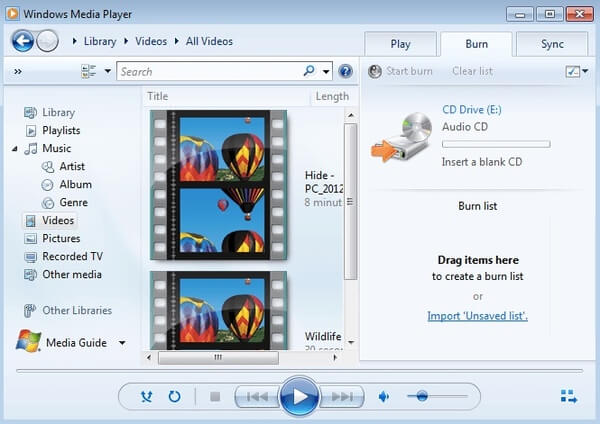
前 3. 使用 HandBrake 将 AVI 制作成 MP3
HandBrake 是一款免费的开源视频转换器。您可以使用 HandBrake 在 Mac、Windows 和 Linux 上将 AVI 转换为 MP3。在转换为 MP3 格式之前,您可以获得高级控件来自定义 AVI 文件。
它有许多专业设置,如变形、像素比例等,这些设置在其他软件中很少出现。但是,它的用户界面对没有经验的用户不太友好,批量转换操作有点复杂。您需要将 AVI 文件逐个添加到队列中,并在单独的窗口中设置 MP3 输出格式,然后开始转换。
第1步: 运行HandBrake。单击“源”以添加AVI文件。
第2步: 单击“目标”部分下“文件”旁边的“浏览”。
第三步: 从“可选设置”下的“格式”列表中选择“ MP3”。
第4步: 如果需要,请指定MP3音频设置。
步骤5: 单击“开始”,使用HandBrake将AVI转换为MP3。
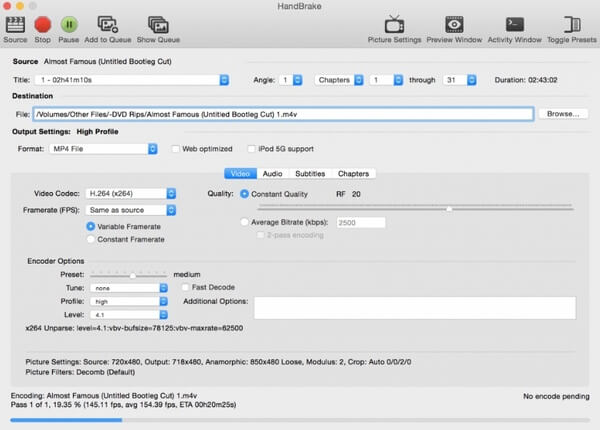
第 3 部分。如何免费在线将 AVI 转换为 MP3
Vidmore免费在线视频转换器 100%免费且安全使用。您可以免费在线将任何视频转换为MP3格式。与常见的在线MP3转换器相比,Vidmore免费在线视频转换器没有广告或用户跟踪。没有文件大小限制。因此,您可以自由地将音频从AVI提取到MP3。
第1步: 打开https://www.vidmore.com/free-online-video-converter/。单击“添加要转换的文件”以访问其启动器。

第2步: 点击左上角的“添加文件”。将AVI格式的视频文件添加到AVI至MP3在线转换器。
第三步: 选择AVI视频文件。点击右下角的“音频”图标。将“ MP3”设置为输出音频格式。
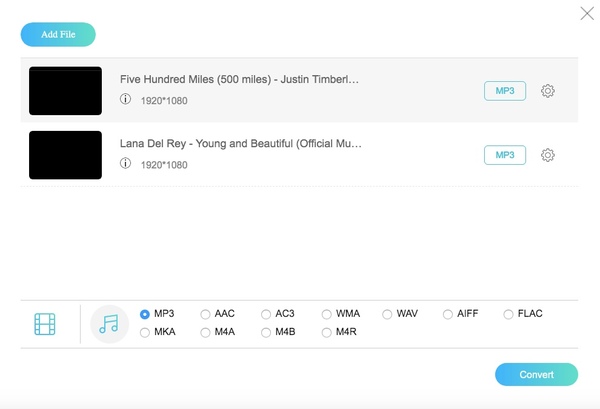
第4步: 点击文件旁边的“设置”。您可以先调整音频设置,然后再转换为MP3格式。

步骤5: 单击“转换”并设置输出文件夹。以后,您可以快速免费在线将AVI转换为MP3。当您看到“转换完成”弹出窗口时,单击“确定”。
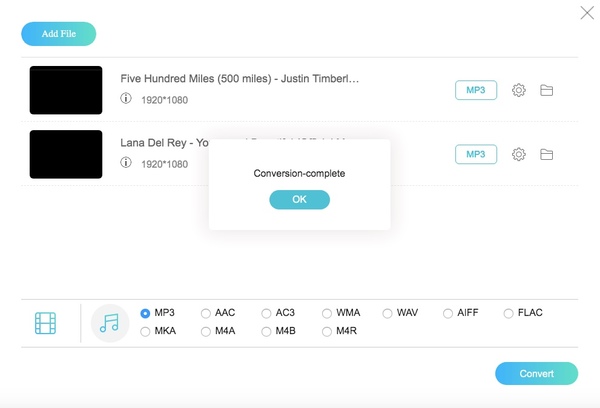
第 4 部分。有关 AVI 到 MP3 的常见问题
AVI 有什么缺点?
AVI 格式的最大缺点是文件大小。AVI 有不同的视频压缩编解码器,可以在很少的压缩下以良好的质量保存视频和音频。压缩越少,文件大小就越大,不利于存储和传输。
如何在 Windows 11 上将 AVI 转换为 MP3?
您可以使用 VLC Media Player、Handbrake 和 Vidmore Video Converter 在 Windows 上将 AVI 转换为 MP3。它们都适用于 Windows 11/10/8/7 和 macOS。在这三种方法中,Vidmore 是您的最佳选择。您可以轻松操作转换多个 AVI 文件。它的质量和速度也是最好的。
FFmpeg 可以将 AVI 转换为 MP3 吗?
当然可以。FFmpeg 是一款免费的开源媒体编辑器,可以将 AVI 转换为 MP3 和任何其他格式。您需要打开终端并输入命令行:ffmpeg -i filename.avi filename.MP3。但是,对于新用户来说,FFmpeg 的安装和使用不太友好。
结论
这就是在任何平台上从AVI视频中提取MP3音频的快速方法。您可以将任何视频转换为MP3,例如AVI,MP4,MKV,MOV等。 Vidmore免费在线视频转换器是可靠的在线视频转换器。的确,您可以使用Zamzar将AVI转换为MP3以及其他在线工具。但是,您将受到文件大小限制和无尽广告的限制。
至于最好的 AVI转MP3 转换器, Vidmore视频转换 应该是赢家。您可以将AVI批量转换为MP3文件,转换速度提高50倍。没有恶意软件或捆绑程序。因此,您可以随时下载试用版以进行尝试。
AVI 和 MP3
-
转换AVI
-
编辑 AVI
-
转换 MP3


